Los mejores consejos de Android para mejorar la experiencia del teléfono (09.02.25)
La razón principal por la que la mayoría de la gente todavía prefiere Android sobre otros sistemas operativos es la variedad. Hay tanto para elegir: puede obtener un teléfono inteligente con una pantalla táctil enorme, un lápiz óptico, una pantalla de borde, un teclado físico o una cámara giratoria. Algunos teléfonos incluso te permiten usar dos tarjetas SIM. Android ofrece una gama de dispositivos muy diversa, por lo que hay algo perfecto para lo que necesita (o desea).
Y es una ventaja que el sistema Android sea fácil de usar. Estos son algunos de los mejores consejos de Android para bloquear llamadas no deseadas o mensajes de spam, controlar la cantidad de datos que está utilizando y personalizar su pantalla de inicio, entre otros. Siga leyendo para conocer los mejores consejos de Android que le ayudarán a disfrutar mejor de su dispositivo.
Bloquear llamadas de spamRecibir llamadas de spam es muy molesto, no solo supone una pérdida de tiempo valioso, sino que también es irritante tener que responder llamadas, especialmente cuando está conduciendo o haciendo algo para descubrir que es alguien que quiere comercializar su producto. o servicio. Hay muchos bloqueadores de spam disponibles en Google Play Store, pero el bloqueador de spam integrado de Google es mucho mejor.
Para activar esta función, abre la aplicación de tu teléfono en tu dispositivo Android y toca Más en la parte superior -esquina derecha de la pantalla. Toque Configuración y luego vaya a Bloquear números. Aquí, puede agregar un número de teléfono que desea bloquear o ver la lista de números que ha bloqueado.
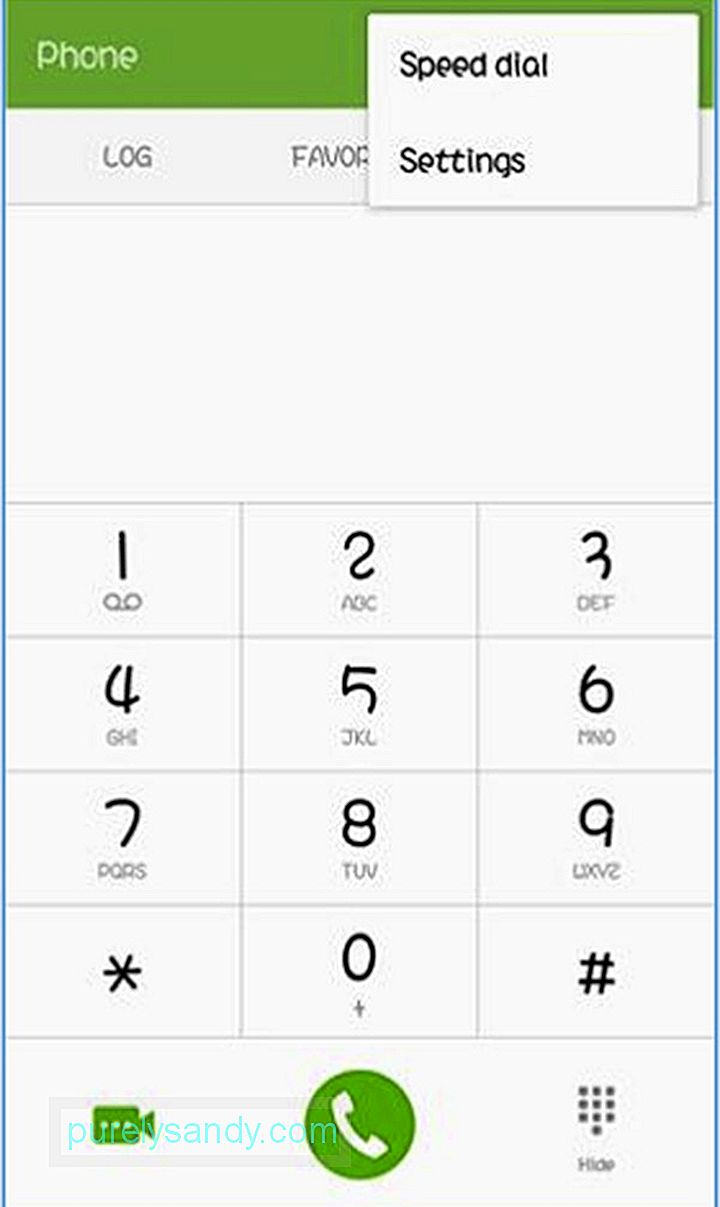
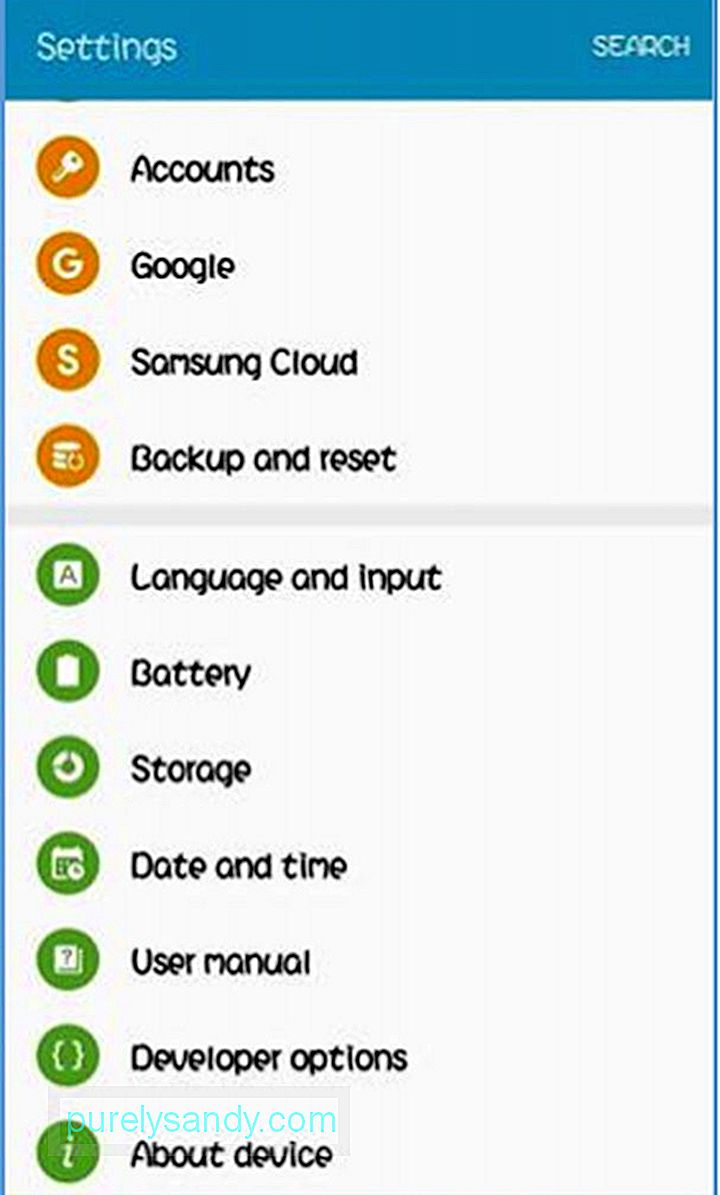
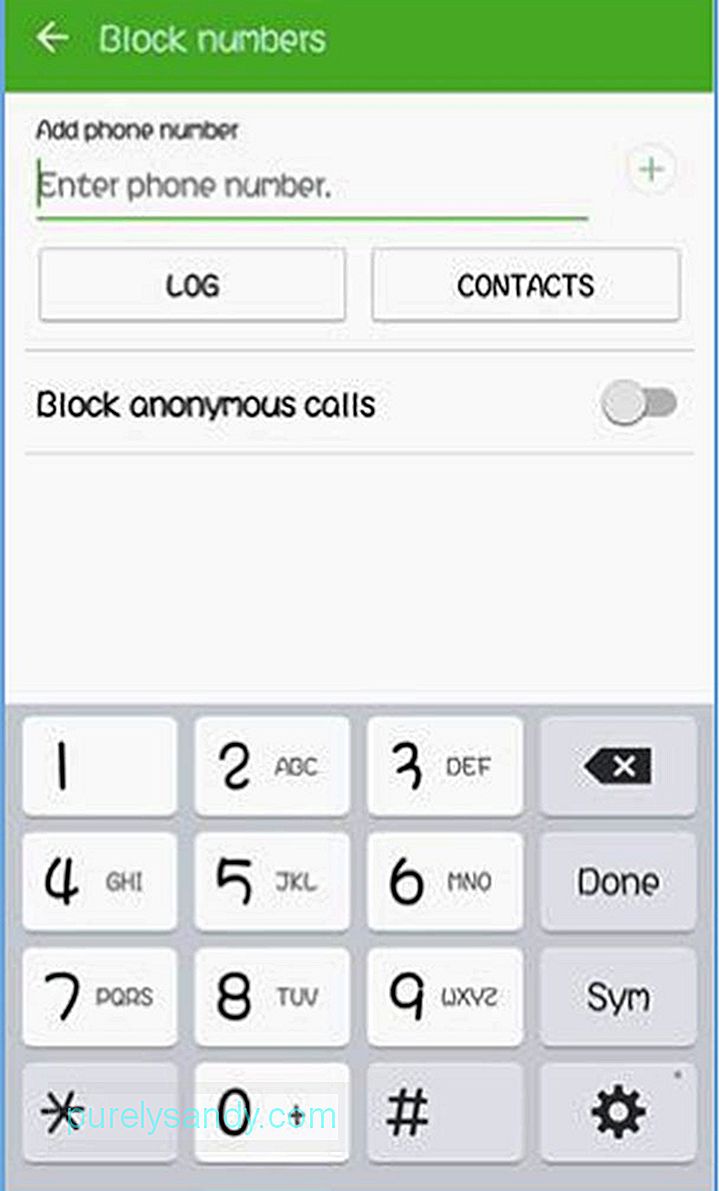
Si no desea recibir llamadas de números que no están en sus Contactos, puede activar Bloquear llamadas anónimas en esta página. La desventaja de esto es que no recibirá llamadas de amigos o familiares que llamen desde un número no registrado en su dispositivo.
Ahorre en datosEvite las escandalosas facturas de datos con la función de supervisión de datos incorporada de Google. Cuando acceda a la configuración de su teléfono & gt; Uso de datos, verá la cantidad total de datos que ha utilizado durante un período específico, generalmente por mes. La página también le mostrará la cantidad de datos que consume cada aplicación.
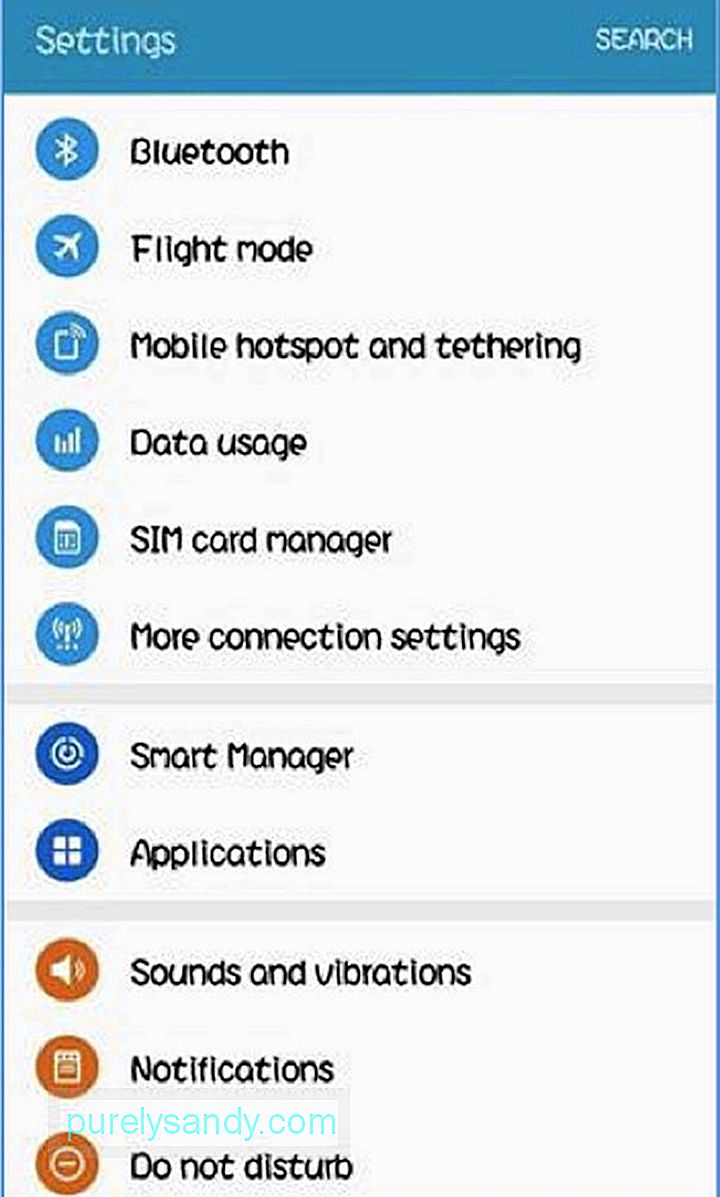
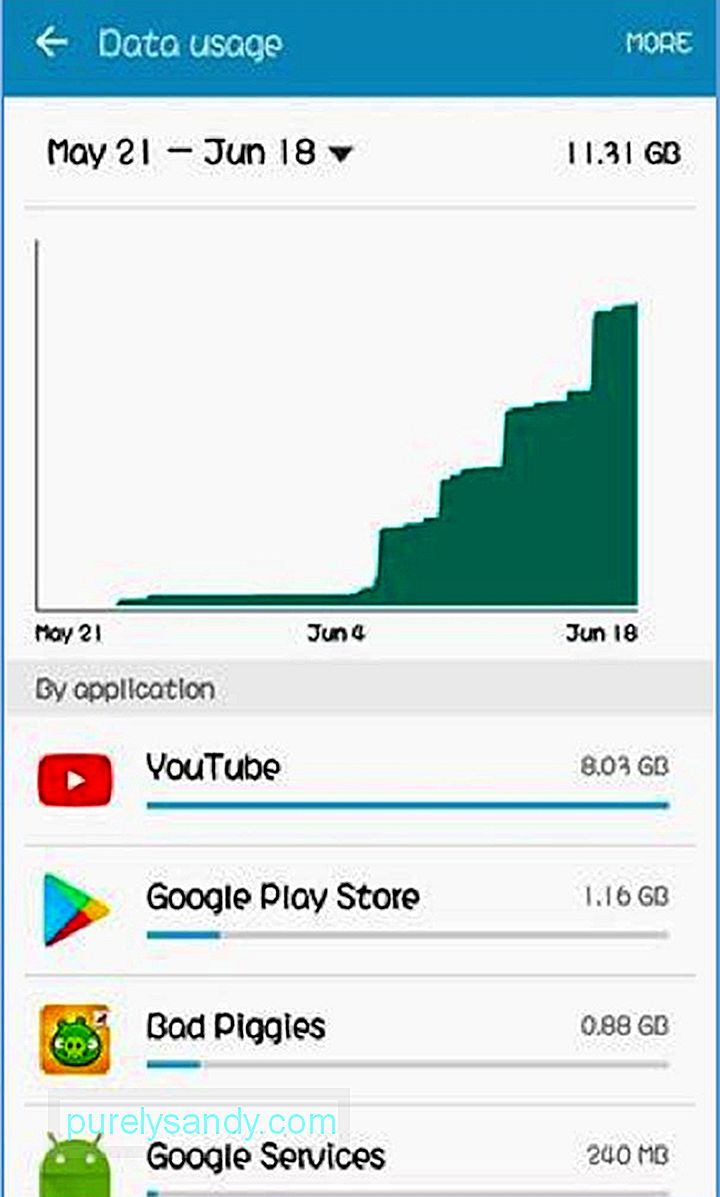
Para administrar cómo una aplicación consume datos, haga clic en el ícono de la aplicación y active o desactive las funciones que le ayudarán a ahorrar datos. Cada aplicación tiene una configuración diferente, por lo que debe verificar cada una de ellas en la lista. Por ejemplo, para YouTube, puede activar Limitar el uso de datos móviles, que solo permitirá la transmisión de video HD cuando esté en Wi-Fi. Aparte de esta función, también hay una gran cantidad de aplicaciones de monitoreo de datos en Google Play Store que pueden ayudarlo a administrar e incluso ahorrar en el uso de datos.
Easy Way to Unlock¿Estás cansado de desbloquear tu teléfono cada pocos minutos mientras estás en casa o en tu oficina? Google Smart Lock es una forma conveniente de mantener su teléfono desbloqueado mientras mantiene la seguridad de su dispositivo. Con Smart Lock, puede mantener su teléfono seguro desbloqueado durante un período o cuando ocurran los escenarios que ha configurado. Puedes habilitar la detección corporal, agregar lugares o dispositivos de confianza o configurar el reconocimiento de voz.
Para activar Smart Lock, ve a Configuración & gt; seguridad o pantalla de bloqueo y seguridad & gt; Configuración de bloqueo seguro & gt; Smart Lock. Debes ingresar tu PIN o contraseña antes de poder configurar tus opciones de Smart Lock.
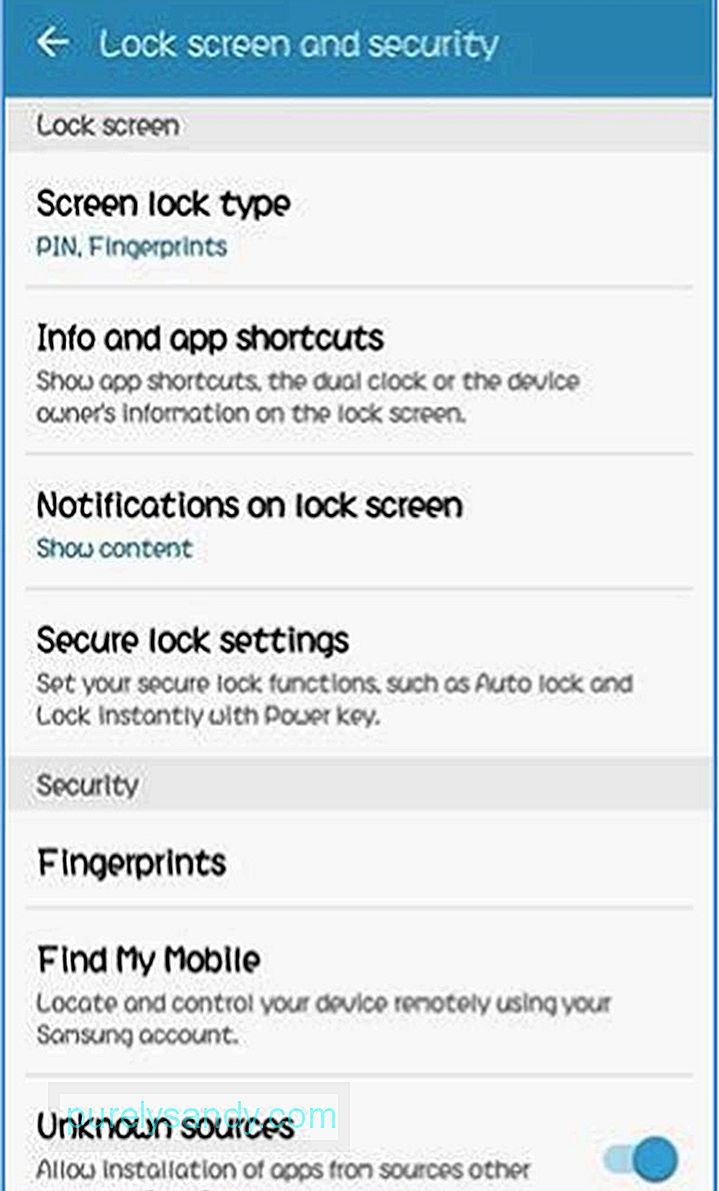
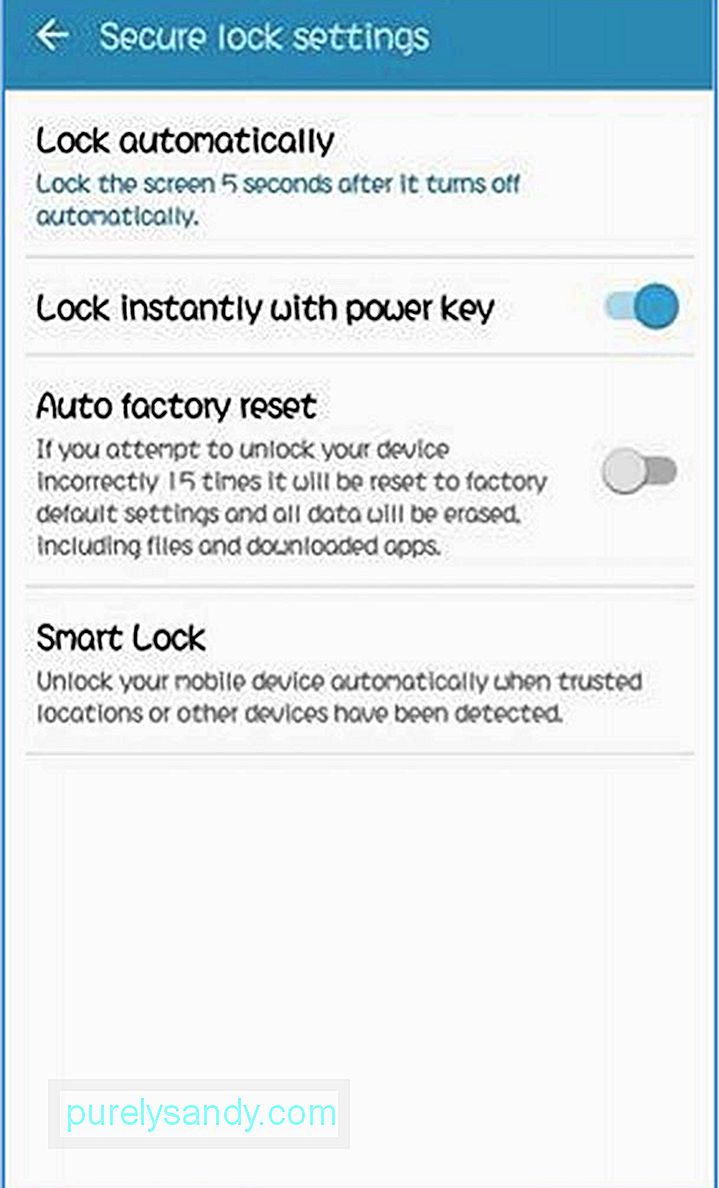
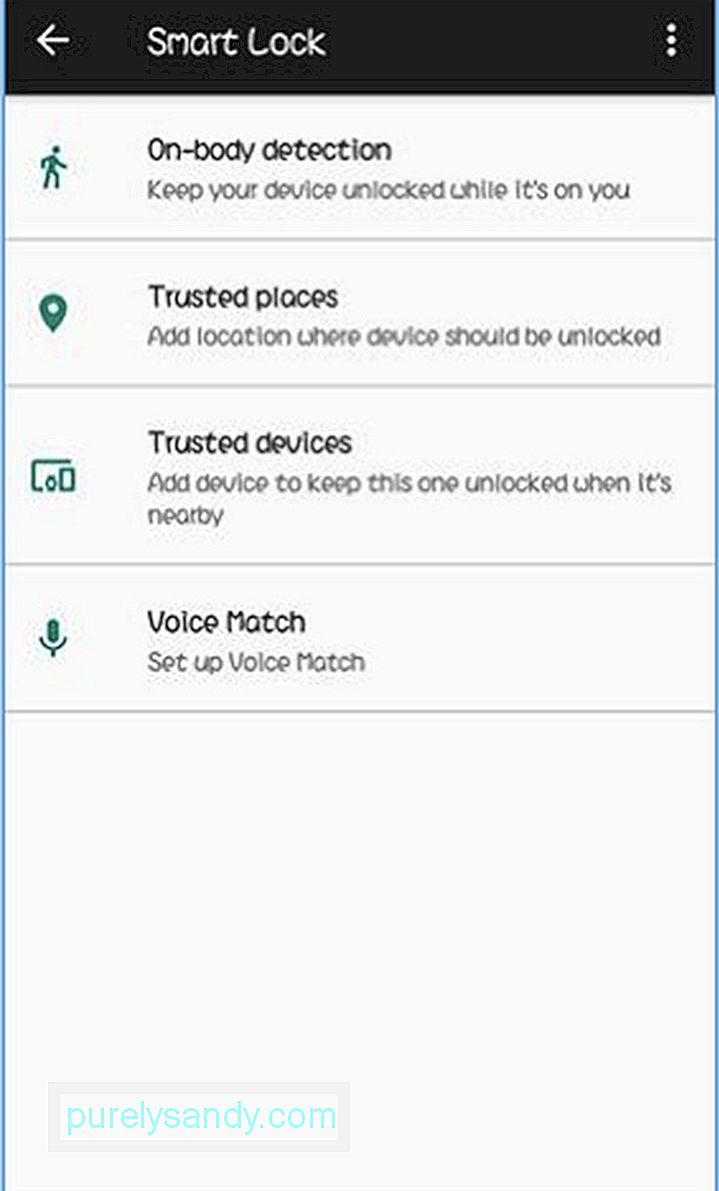
Cuando enciendes la detección corporal, Smart Lock detecta cuando tienes el teléfono en el bolsillo o en la mano y lo mantiene desbloqueado. Una vez que deje su dispositivo, bloqueará automáticamente la pantalla.
También puede agregar lugares de confianza, como su casa u oficina, donde puede sentirse seguro dejando su teléfono desbloqueado. Sin embargo, tenga en cuenta que esta función utiliza GPS para detectar su ubicación, por lo que puede ser un poco agotador para su batería. Además de los lugares de confianza, también puede configurar rostros de confianza para desbloquear su teléfono mediante el reconocimiento facial.
Otra forma de desbloquear su teléfono con manos libres es mediante comandos de voz. Al activar la función de voz de confianza, puede abrir su dispositivo con solo unas pocas palabras. También puede dejar su teléfono desbloqueado mientras está emparejado con otro dispositivo o accesorio configurando Dispositivos confiables.
No molestarSi no quiere que lo molesten o si no tiene ganas de tomar llamadas a excepción de su madre, esposo, esposa u otra persona importante, puede configurar su teléfono para que suene si recibe una solicitud de sus contactos favoritos.
Primero, debe agregar estos contactos a sus Favoritos tocando la estrella junto a sus nombres. A continuación, vaya a Configuración & gt; Sonido & gt; Preferencias de No molestar & gt; La prioridad solo permite. Aquí, puede configurar las llamadas que desea recibir: de cualquier persona, solo de contacto o solo de contactos destacados. Si no desea recibir llamadas de otras personas, elija la tercera opción.
Duerma profundamente¿Odia despertarse en medio de la noche porque alguien le envió un mensaje o debido a una notificación? actualizar desde tu juego favorito? Puede configurar su teléfono para que esté en silencio mientras duerme configurando y personalizando la función No molestar. Para hacer esto, vaya a Configuración & gt; No molestar y active Habilitar según lo programado. En esta página, puede programar los días y la hora en que no desea que lo molesten. También puede configurar su alarma como una excepción para que suene cuando necesite despertarse.
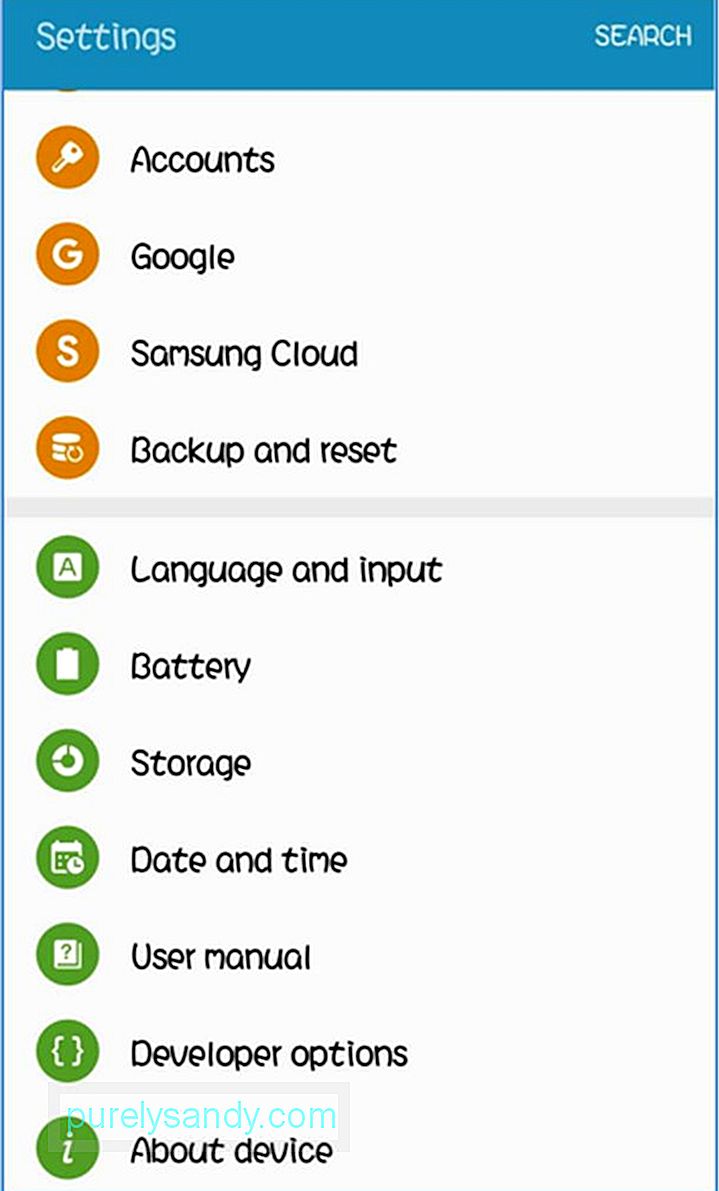
 Recordatorios
RecordatoriosEs fácil cuando tienes un horario que seguir y todo lo que tienes que hacer es seguir tu rutina todos los días. Pero si surge algo inesperado o eres alguien que se olvida fácilmente de las cosas, entonces necesitas algo que te recuerde lo que debes hacer, especialmente si se trata de una reunión u otro evento importante.
La mayoría de la gente usa un calendario u otras aplicaciones de terceros para configurar horarios y hacer que su rutina diaria sea lo más fluida posible. ¿Pero sabías que hay otra manera fácil de hacer eso? ¡Por supuesto, con el Asistente de Google! Todo lo que tienes que hacer es configurar un comando de voz como "Recuérdame la fecha límite de mi artículo hoy a las 5 PM". Su dispositivo le avisará cuando llegue la hora señalada. También puede configurar comandos o recordatorios basados en la ubicación mediante GPS.
MultitareaSi te encanta hacer varias cosas al mismo tiempo, como revisar el suministro de noticias de Facebook mientras juegas o navegas por Internet mientras respondes correos electrónicos, comprenderás lo importante que es poder cambiar entre aplicaciones rápidamente . Con los dispositivos de Google, todo lo que tiene que hacer es tocar el botón de forma cuadrada llamado tecla Vista general al lado del botón Inicio. Te permite trabajar (o jugar) con diferentes aplicaciones sin problemas. Sin embargo, mantener abiertas muchas aplicaciones puede afectar el rendimiento de su dispositivo, por lo que debe limitar la cantidad de aplicaciones que se ejecutan.
La batería es duraderaEs muy precisa, especialmente cuando no tiene acceso a la energía o usted no tiene un paquete de batería adicional o un banco de energía. Para ahorrar batería, reduzca el brillo de la pantalla al 50% y le ahorrará horas de duración de la batería. Otra opción es usar una aplicación como la herramienta de limpieza de Android que puede extender la duración de la batería hasta dos horas.
Guarde sus fotos automáticamenteSi le han robado o perdido su teléfono, comprenderá lo doloroso que es perder todos los archivos y fotos guardados en su dispositivo. Afortunadamente, ahora existe una manera fácil de mantener tus fotos en línea automáticamente, para que no tengas que preocuparte por perder tus selfies favoritos y fotos memorables de viajes nuevamente.
Puedes usar Google Fotos para cargar tus imágenes la nube automáticamente. Todo lo que tiene que hacer es iniciar sesión en su cuenta de Google y acceder a Configuración & gt; Guarda y reinicia. Asegúrese de que la opción Copia de seguridad de mis datos esté activada para que todos los archivos, contactos, mensajes e imágenes se carguen en Google Drive.
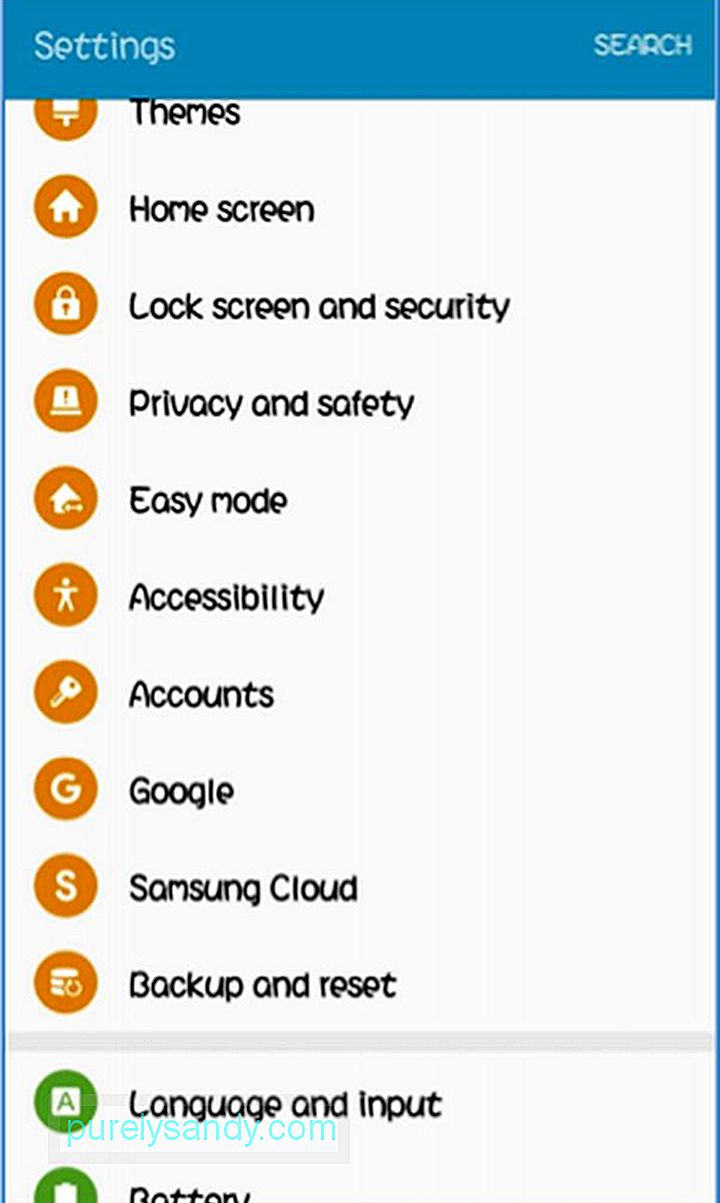
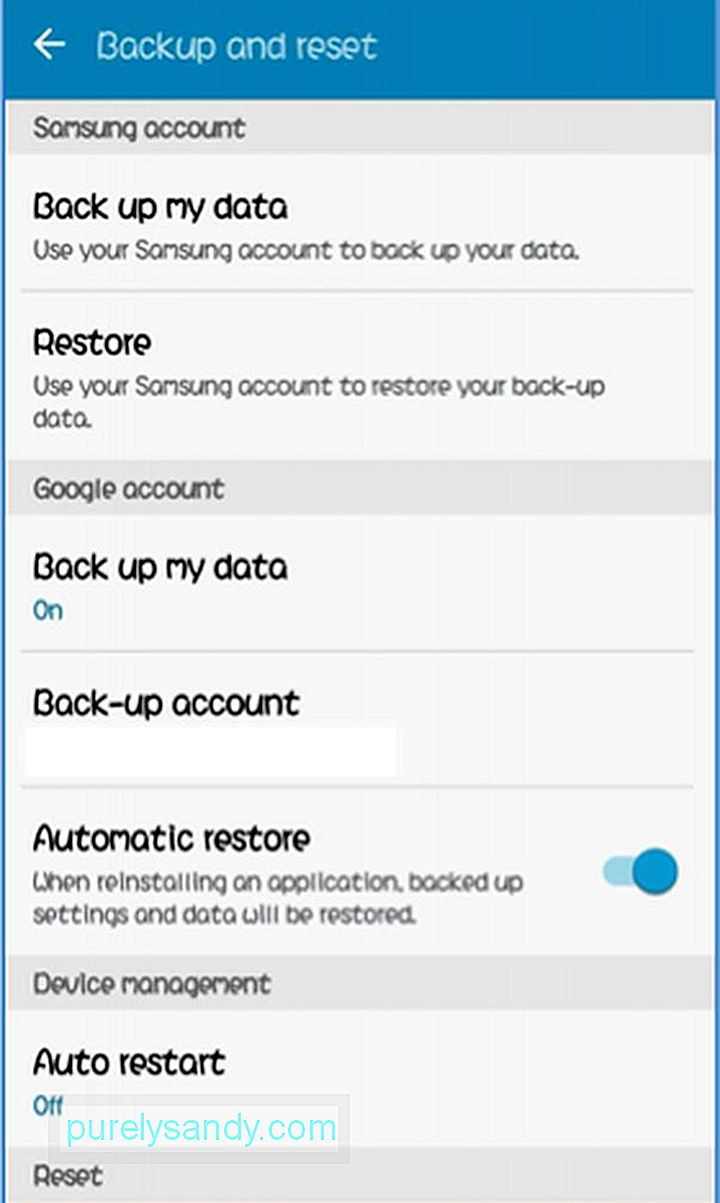
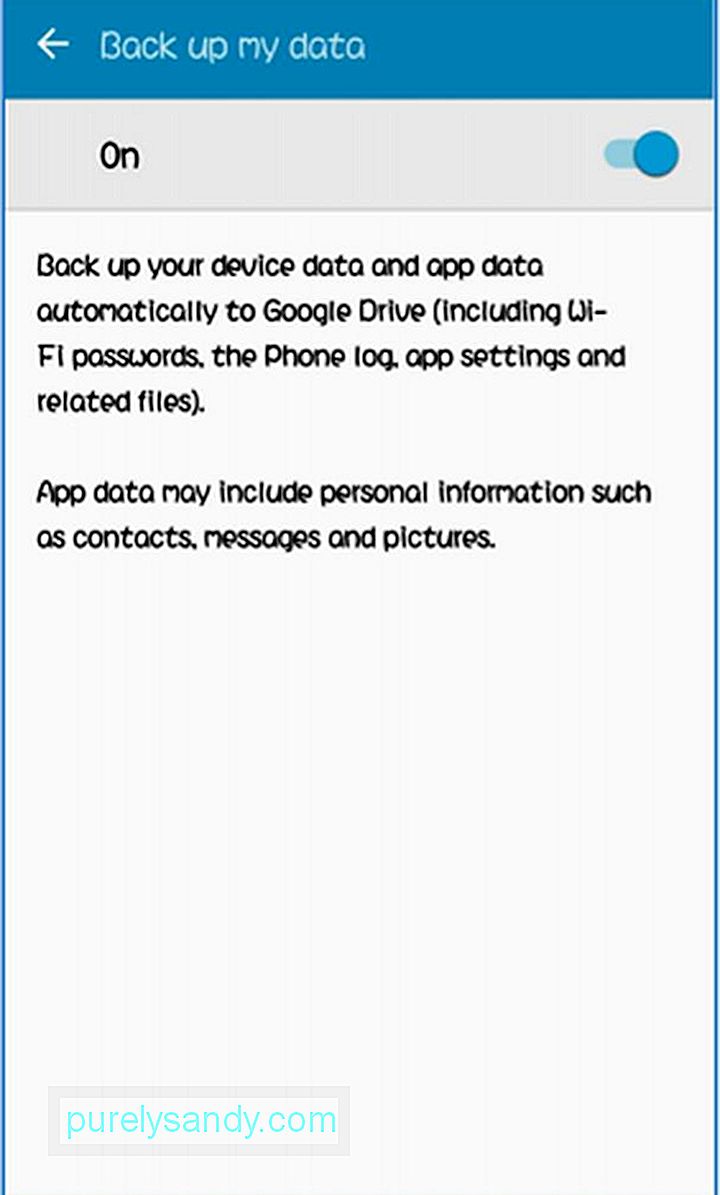
Seguir estos mejores consejos de Android no solo le facilita el uso de sus dispositivos Android, sino que también le permite descubrir funciones que no están disponibles o son obvias. ¡Esperamos que estos consejos le resulten interesantes y útiles!
Video de Youtube: Los mejores consejos de Android para mejorar la experiencia del teléfono
09, 2025

